快速笔记是一项功能,允许您在不打开笔记应用程序的情况下记笔记。它非常适合记录简短的想法、存储来自网络的任何内容、记下电话号码等。让我们看看如何在 Mac 上使用“快速笔记”。
- Mac 上的快速笔记是什么?
- 如何在 Mac 上访问快速笔记
- 如何在 macOS Ventura 上每次获取新的快速笔记
- 如何在 Mac 上向快速笔记添加智能链接
Mac 上的快速笔记是什么?
快速笔记是一种无需离开应用程序即可记笔记的更快方式。它使记录想法和片段变得简单方便,而无需启动笔记应用程序。
最酷的方面是它可以智能地确定您正在使用哪个应用程序,以便为您提供个性化的体验。例如,如果您使用的是 Safari,则可以记下网页中的 URL 或某些文本。如果您使用的是邮件应用程序,您还可以轻松保存电子邮件中的一些材料。
快速笔记在 macOS Monterey 和 iPadOS 15 中首次亮相,并在全新的macOS Ventura和 iPadOS 16.1.1 中变得更好。
如何在 Mac 上访问快速笔记
在 Mac 上打开快速笔记的最快方法是使用键盘快捷键“Fn + Q”。您还可以转到“笔记”应用程序,然后点击弹出窗口顶部的“快速笔记” 。
您还可以使用“Hot Corners” 来快速访问“快速笔记”。要在 Mac 上启用热角,请按照以下步骤操作。
在 macOS Ventura 中设置热角
- 单击屏幕左上角的 Apple徽标 ( )。
- 转至系统设置。
- 导航到桌面和扩展坞。
- 向下滚动并选择Hot Corners。
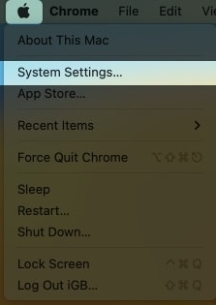
- 从任意角的下拉列表中 选择“快速注释” 。
我选择右下角。
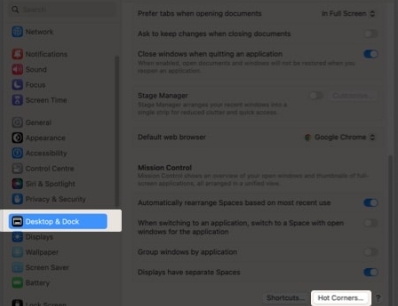
- 单击完成。
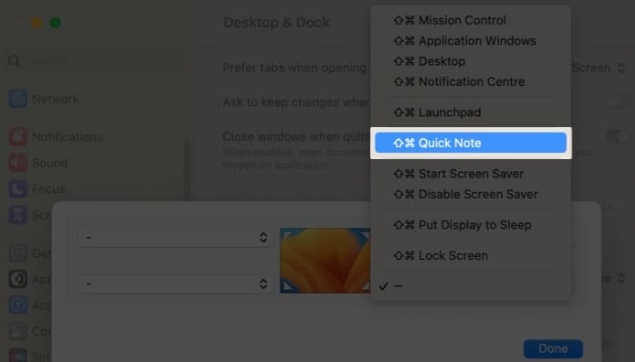
注意:如果您使用的是 macOS Monterey,请转至Apple徽标 →系统偏好设置→任务控制。然后按照上面的步骤 3-6进行操作。
如何在 macOS Ventura 上每次获取新的快速笔记
- 转至Launchpad或使用Spotlight搜索。
- 导航到“笔记”应用程序。
- 单击菜单栏左上角的注释。
- 选择“设置”。
- 取消选择始终恢复到最后的快速笔记。
注意:如果您使用的是 macOS Monterey,请按照上面的步骤 1-3进行操作,然后单击首选项→恢复上次快速笔记。
要解锁 Notes 应用程序的所有可能性,请按照我们有关如何在 Mac 上熟练使用 Notes 应用程序的指南进行操作。
如何在 Mac 上向快速笔记添加智能链接
您可以从应用程序内或浏览网页时将智能链接添加到 Mac 上的快速笔记。让我们看看如何使用 Safari 和快速笔记界面来实现这一目标。
将 Safari 链接添加到快速笔记
- 在 Safari 上 打开网页。
- 单击共享按钮。
- 选择添加到快速笔记。
当您重新访问网页上的链接内容时,快速注释的缩略图会出现在屏幕的右下角,以提醒您之前注释的内容。
如何在快速笔记上添加链接
- 创建快速笔记。
- 单击上面的 “添加应用程序”链接。
- 单击需要保存的网页前面的 “添加链接” 。
恭喜!现在您的链接将显示在快速注释中。
如何将 Safari 中的文本或图像添加到快速笔记
Quick Notes 的另一个出色功能是,它可以让您从网页中捕获图像或文本以及 URL。当您单击保存的代码片段时,它会将您带到网页上其来源的精确位置。以下是如何使用它:
- 在 Safari 中导航至网站。
- 选择文本。
- 右键单击并选择“新建快速笔记” / “添加到快速笔记”。
如何在笔记应用程序中查看和编辑快速笔记
- 打开注释 →快速注释文件夹。
- 单击快速注释进行编辑。
可以对“快速笔记”部分下的笔记执行其他操作,例如共享或删除。您还可以编辑快速注释以添加表格、标签和其他功能。考虑以下:
- 包括一张桌子。
- 做一个列表。
- 包含超链接
- 附加图像、文件和其他媒体。
注意:快速笔记无法锁定。
注销…
我希望这篇详细的文章能够帮助您了解如何在 Mac 上使用快速笔记。我发现这个功能非常有用和方便。








